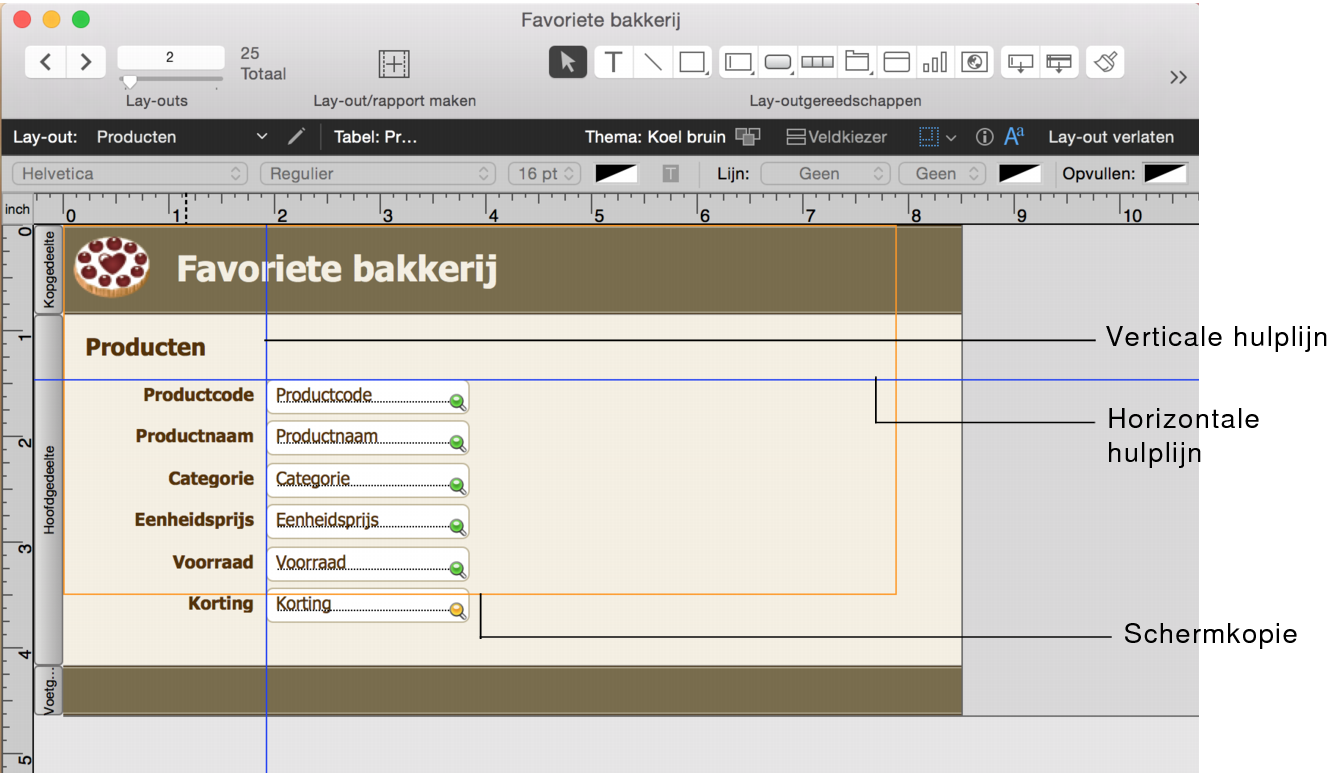Best practices voor het ontwerpen van lay-outs
Naast het plannen van de structuur van uw database, zoals is beschreven in Een oplossing ontwerpen, raadt FileMaker u aan op papier of op het scherm een schets van uw lay-outs te maken voordat u deze in FileMaker Pro maakt. Wanneer u enkele schetsen maakt, kunt u gemakkelijker ontwerpproblemen oplossen, ideeën uitwisselen en tijd besparen. Bovendien kan het schetsproces u helpen lay-outs te maken die een visueel evenwicht uitstralen en die intuïtief werken voor gebruikers.
Voor een optimale oplossing voor gebruikers ontwerpt u de lay-out zodanig dat deze aan elk apparaat is aangepast. Ontwerp elke lay-out voor een aantal groottes van apparaten en configureer de opties voor de automatische wijziging van de grootte van lay-outobjecten op basis van de hoogte en breedte van de lay-out. Zo verzekert u dat de lay-out het gehele scherm van elk apparaat gebruikt. Raadpleeg Opties instellen voor de automatische formaatwijziging van lay-outobjecten.
Als heel wat verschillende apparaten de lay-out zullen gebruiken, moet u overwegen een lay-out voor elk apparaat te maken. U kunt gebruikers verwijzen naar de gepaste lay-outs met de scriptactivering BijToegangLay-out, de Get(SysteemPlatform) functie, en de Ga naar lay-out scriptstap.
Raadpleeg de FileMaker Go Ontwikkelaarsgids, FileMaker WebDirect Handleiding en FileMaker Server Custom Web Publishing Handleiding.
Klik op de pijl van  op de lay-outbalk om schermkopieën weer te geven die u helpen lay-outs optimaal te ontwerpen voor de iPad, iPhone en diverse populaire desktopresoluties. Het is mogelijk om meerdere schermkopieën tegelijk weer te geven. Raadpleeg Formaat van lay-outs bepalen voor verschillende apparaten.
op de lay-outbalk om schermkopieën weer te geven die u helpen lay-outs optimaal te ontwerpen voor de iPad, iPhone en diverse populaire desktopresoluties. Het is mogelijk om meerdere schermkopieën tegelijk weer te geven. Raadpleeg Formaat van lay-outs bepalen voor verschillende apparaten.
FileMaker Pro biedt verschillende gereedschappen waarmee u lay-outobjecten snel en nauwkeurig kunt positioneren, uitlijnen en vergroten/verkleinen. Hulplijnen helpen u lay-outobjecten verticaal of horizontaal uit te lijnen op dezelfde lay-out of over meerdere lay-outs heen. Dynamische hulplijnen geven u visuele hulp wanneer u lay-outobjecten bewerkt. Raadpleeg Hulplijnen en dynamische hulplijnen gebruiken.
Selecteer een thema in het dialoogvenster Thema wijzigen die het beste bij het doel van uw lay-out past. (Klik op  in de statusbalk om het dialoogvenster weer te geven.) Bijvoorbeeld: om te werken met een thema dat eenvoudige regels, kleuren en stijlen heeft, kiest u het thema Minimalistisch. Als de lay-out met FileMaker Go wordt gebruikt, kiest u een van de Touch-thema's (bijvoorbeeld Minimalistische touch).
in de statusbalk om het dialoogvenster weer te geven.) Bijvoorbeeld: om te werken met een thema dat eenvoudige regels, kleuren en stijlen heeft, kiest u het thema Minimalistisch. Als de lay-out met FileMaker Go wordt gebruikt, kiest u een van de Touch-thema's (bijvoorbeeld Minimalistische touch).
|
•
|
Zie Tips voor het ontwerpen van lay-outs voor tips bij het ontwerpen van efficiënte lay-outs.